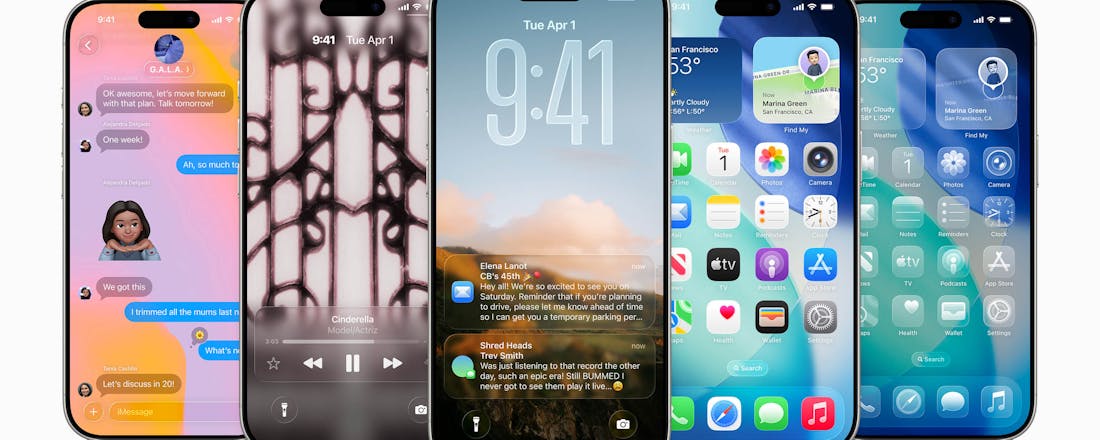Zeg stop tegen vervelende advertenties op je iOS-apparaat
Soms heb je het gewoon gehad met de rommel die op je iPhone of iPad verschijnt. De afgelopen jaren kom je tijdens het surfen op het web steeds vaker pop-up-advertenties tegen die de tekst overlappen. Wij leggen uit hoe je daar iets aan kan doen.
Om te beginnen is het zo dat veel van de websites die je graag bezoekt afhankelijk zijn van inkomsten via advertenties om te kunnen blijven bestaan. In ruil voor "gratis" content krijg je advertenties te zien. Maar dat kan vervelend zijn als de tekst die je wil lezen verscholen zit achter een pop-up met een piepklein kruisje waar je wel twintig keer op moet drukken voordat de advertentie verdwijnt. Lees ook: Safari: Een aantal handige features op een rij.
Knipperende banners
Het blokkeren van advertenties op een computer is een fluitje van een cent vergeleken met de omwegen die je moet nemen op een iOS-apparaat. Dat komt doordat de webbrowser van een computer aangepast kan worden door middel van plug-ins en extensies. Dit is niet het geval met de mobiele versie van Safari. Safari biedt wel wat bescherming tegen pop-ups, maar de mensen die deze advertenties maken hebben andere manieren gevonden om hun berichten te bezorgen. En daarom zul je een andere webbrowser moeten gebruiken of met een proxyserver in de weer moeten gaan. Beide opties zijn voor iOS-gebruikers beschikbaar.
©PXimport
AdBlock kan heel handig zijn, maar op iOS werkt het niet altijd even goed.
De eerste techniek wordt gebruikt in Benjamin Loewe's AdBlock for iOS. Dit is een webbrowser-app die pop-ups, YouTube-videoadvertenties, knipperende banners en meer van dat soort dingen blokkeert. Het werkt zeer zeker, maar het is erg rigoureus. Bij het blokkeren van videoadvertenties worden soms ook de video's zelf geblokkeerd.
Wisselvallig
FutureMind's Weblock (€1,79) gebruikt de proxymethode. Als je Weblock configureert, wordt er gevraagd of je een http-proxy wil instellen voor je lokale wifinetwerk. Als alles is geconfigureerd, stuurt Weblock een lijst met geblokkeerde advertentieservers naar je apparaat. Wanneer dat apparaat verbinding probeert te maken met een van deze servers om de content ervan te benaderen, weet je apparaat dat het om een advertentie gaat. Het is het vermelden waard dat alleen dit verkeer via de proxy gaat. Andere verbindingen maken gebruik van je reguliere wifi-instellingen.
©PXimport
Weblock werkt met proxy-instellingen om advertenties te blokkeren.
Hoewel Weblock goed kan werken op Safari-pagina's, kunnen de resultaten ook wisselvallig zijn. Het kan zijn dat advertenties verdwijnen, maar dat ook een deel van de content die je wel wil zien onzichtbaar wordt. En met een sommige sites werken de navigatieknoppen niet meer zodra er een gemiddelde filter wordt ingeschakeld.
Kortom, als je echt een bloedhekel aan alle soorten advertenties hebt zullen deze tools helpen. Anders kun je beter gebruik maken van Safari's Reader-weergave, als deze beschikbaar is. Wanneer er een pagina geladen wordt en je ziet vier lijntjes aan de linkerkant van het adresveld verschijnen, druk je erop en je zal echt alleen maar gewenste dingen te zien krijgen.